مشكلة مركز التحكم للايفون هي قضية شائعة بعد تحديث iOS، مثلا لقد واجه مركز التحكم ios 18/17/16 مشكلة عدم العمل عندما تم إطلاقه للتو. هذه مشكلة عامة وفيها حلول.
لذلك، في هذا الدليل، سنقدم حلا لمشكلة مركز التحكم في الايفون لا يعمل، وكيفية إخفاء أو اظهار مركز التحكم في الايفون، مع توضيح خطوات التشغيل بالتفصيل. دعونا نتعرف على ذلك معًا.
قائمة المحتويات [يخفي]
كيفية إخفاء مركز التحكم في الايفون
إذا كنت تريد إخفاء مركز التحكم في الايفون، يرجي انتقل إلى الإعدادات > مركز التحكم، ثم أوقف الوصول ضمن التطبيقات، ثم سيوقف الوصول إلى مركز التحكم في التطبيقات.
كيفية اظهار مركز التحكم في الايفون
عملية اظهار مركز التحكم تختلف باختلاف نموذج أجهزة الايفون، ولكن الخطوات الدقيقة كما يلي:
على الايفون المزود ببصمة الوجه: اسحب لأسفل من الحافة العلوية اليسرى على الشاشة. لإغلاق مركز التحكم، اسحب لأعلى من الجزء السفلي.
على الايفون المزود بزر الشاشة الرئيسية: اسحب لأعلى من الجزء السفلي على الشاشة. لإغلاق مركز التحكم، اسحب لأسفل أو اضغط على زر الشاشة الرئيسية.
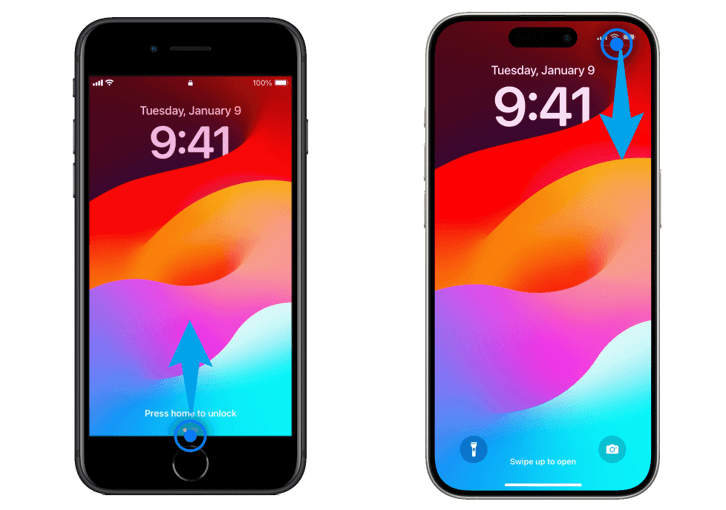
كيفية حل مشكلة مركز التحكم في الايفون لا يعمل
أشرنا في بداية المقالة إلى أن الأخطاء في نظام iOS أو الإعدادات غير الصحيحة غالبًا ما تؤدي إلى مشكلة مركز التحكم للايفون. لذا، قدمنا 6 طرق بسيطة وفعّالة للمساعدة في حل مشكلة مركز التحكم في الايفون لا يعمل. لنلقي نظرة على كل إجراء!
1 إصلاح خلل iOS
أولا، أرغب في شرح أكثر الطرق فعالية لمعالجة مشكلة مركز التحكم في الايفون لا يعمل، وهي فحص نظام iOS. من خلال استخدام أداة إصلاح مشاكل iOS المخصصة - iMyFone Fixppo، يمكنك إجراء فحص شامل لنظام iOS دون خطر فقدان البيانات.
ميزات Fixppo:
- آمن البيانات - يقوم بإصلاح أكثر من 150 مشكلة في iPhone/iPad مثل دائرة التحميل وشاشة الايفون تتحرك لوحدها.
- سهولة الاستخدام - لا يتطلب معرفة أو مهارات فنية خاصة، حيث يمكن حتى المبتدئين من إصلاح مشاكل iOS بنقرة واحدة.
- يحظى بالثقة - توصي به بشدة مواقع مشهورة مثل Computergii وArabicsoftware.
- توافق كامل - يدعم جميع أجهزة iPhone/iPad، بما في ذلك أحدث سلسلة iPhone 16 وiOS 18.
🔸يمكنك تنزيل وتجربة Fixppo الآن (لا تنسى هناك سيريال مجاني لكم: FP80OFF)
إذا كنت ترغب في معرفة المزيد حول Fixppo، فيما يلي كيفية استخدامه لإصلاح مركز التحكم في الايفون لا يعمل:
الخطوه 1.بعد تنزيل Fixppo على جهاز الكمبيوتر الخاص بك وقم بتشغيله، ثم اختر "الوضع القياسي" في خيار "إصلاح نظام Apple".


الخطوه 2.قم بتوصيل iPhone بجهاز الكمبيوتر باستخدام كابل USB. سيقوم Fixppo بالكشف تلقائيًا عن جهازك، يجب عليك النقر على "تحميل" لتثبيت إصدار iOS الخاص بك.

الخطوه 3.بعد فك ضغط البرنامج، يُرجى النقر على "بدء" لإصلاح مشكلة عدم عمل مركز التحكم. بعد الانتهاء من عملية الإصلاح، سيتم إعادة تشغيل iPhone الخاص بك، يمكنك التحقق من ما إذا كان مركز التحكم يعمل بشكل صحيح.

2 تحقق من اللمسات وشاشة الجهاز
بناءً على نوع iPhone المختلف، يكون لفتح مركز التحكم إيماءات مختلفة، لنلقي نظرة أولاً على كيفية فتح مركز التحكم كما تم شرحه أعلاه. بالطبع، إذا كانت هذه الخطوة غير صحيحة، فلن تتمكن من الوصول إليه.
بالإضافة إلى ذلك، قم بفحص شاشة iPhone أو iPad الخاصة بك للتأكد مما إذا كانت هناك أوساخ أو غبار أو ماء. الحماية الشاشية هي عنصر آخر يمكن أن يتم تجاهله بسهولة. بسبب هذه التأثيرات، قد يكون من الصعب الوصول إلى مركز التحكم. الحفاظ على نظافة شاشة الجهاز أمر مهم للغاية.
3 فرض إعادة تشغيل الايفون
إذا بعد إصلاح الأمور المذكورة أعلاه لا يظهر مركز التحكم، نقترح عليك إعادة تشغيل iPhone بشكل قسري.
لأجهزة iPhone 8 والأحدث: اضغط بسرعة ثم أفلت زر رفع الصوت، ثم اضغط بسرعة ثم أفلت زر خفض الصوت. بعد ذلك، اضغط باستمرار على زر الجانب حتى ترى شعار Apple.
لأجهزة iPhone 7/7Plus: اضغط باستمرار على زر الجانب وزر خفض الصوت لمدة 10 ثوانٍ لإعادة التشغيل بشكل قسري.
لأجهزة iPhone 6s والأقدم: اضغط باستمرار على زر الصفحة الرئيسية وزر الطاقة معًا حتى تظهر شعار Apple.
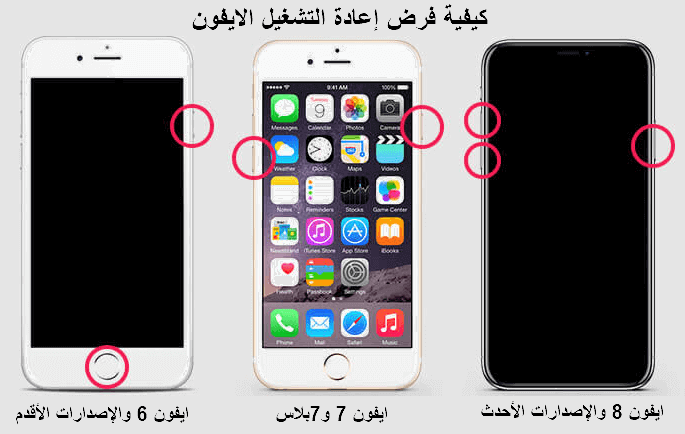
4 تعيين إمكانية الوصول إلى مركز التحكم
إذا لم يظهر مركز التحكم على iPhone الخاص بك عندما يكون مقفلا، يُرجى اتباع الخطوات التالية لفحص الإعدادات.
الخطوة 1: قم بفتح "الإعدادات"، وانتقل إلى "Face ID وكلمة المرور"، ثم قم بإدخال كلمة المرور الخاصة بقفل الشاشة.
الخطوة 2: انتقل لأسفل وتأكد من أن الخيار "السماح بالوصول عند القفل" أسفل "مركز التحكم" بجواره محدد.
الخطوة 3: بعد إكمال الإعدادات، يجب أن تكون قادرًا على الوصول إلى مركز التحكم على الفور.
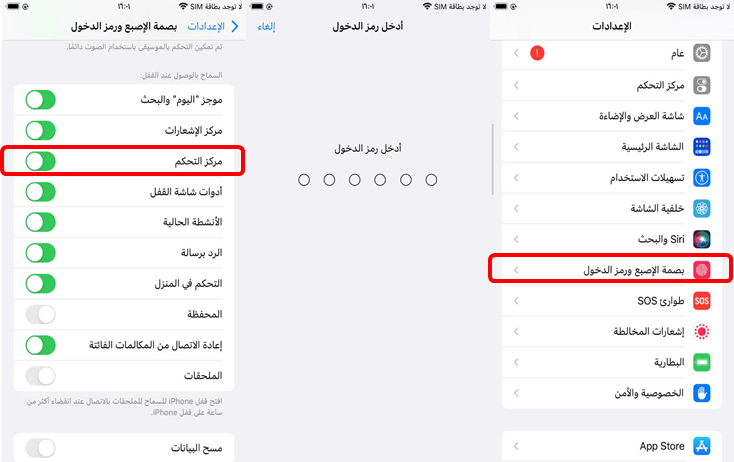
يرجى التأكد من فحص هذا الإعداد، حيث قد يؤدي وجود مشكلة في البرمجيات إلى إيقاف تشغيله تلقائيًا.
5 تمكين وصول مركز التحكم داخل التطبيقات
من الممكن أن يتعذر فتح مركز التحكم لأنه غير مسموح به داخل التطبيقات. لذا، يجب عليك التحقق من ذلك في إعدادات الجهاز.
الخطوة 1: انتقل إلى "الإعدادات" > "مركز التحكم" > "الوصول أثناء الاستخدام في التطبيقات".
الخطوة 2: قم بتحريك مفتاح القفل الموجود على اليمين وتأكد من أنه يتحول إلى اللون الأخضر.
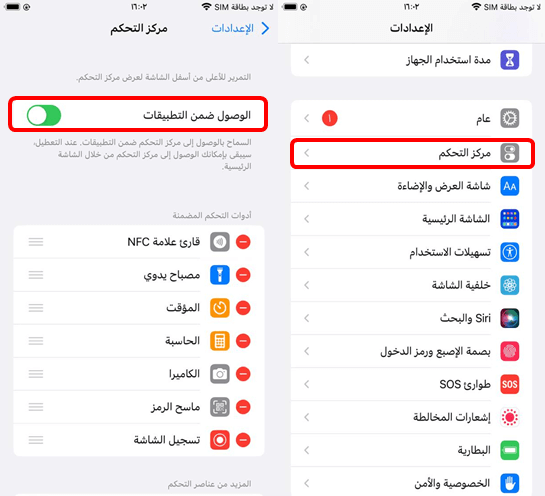
6 إعادة تعيين إعدادات مركز التحكم
في بعض الحالات، يمكن حل مشكلة مركز التحكم في الايفون لا يعمل عن طريق تخصيصه مرة أخرى في إعدادات iPhone أو iPad. فيما يلي خطوات العمل:
الخطوة 1: انتقل إلى "الإعدادات" > "مركز التحكم".
الخطوة 2: قم بالتمرير للأسفل حتى ترى رمزًا يدخلك إلى مركز التحكم. الرموز الموجودة في مركز التحكم لها علامة "-" للرموز المضافة بالفعل، ولها علامة "+" للرموز التي يمكنك إضافتها.
الخطوة 3: قم بإضافة أو حذف الأيقونات حسب احتياجاتك.
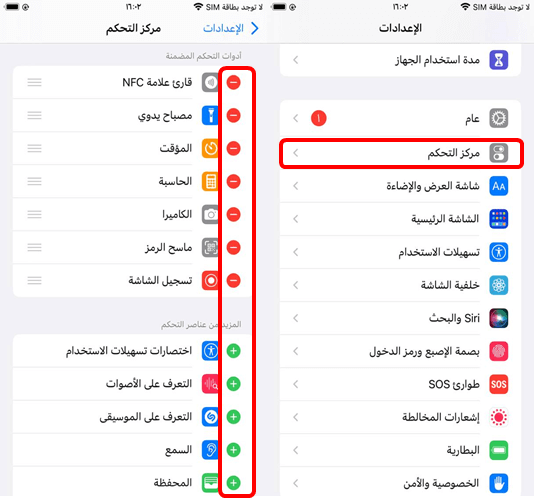
الخاتمة
كما ترون، قد قمنا في هذا النص بشرح 6 وسائل لمساعدتك في حل مشكلة مركز التحكم في الايفون لا يعمل، وقدمنا دليلًا على كيفية إخفاء واظهار مركز التحكم للايفون بحسب الطراز. إذا اكتشفت أن مشكلة مركز التحكم متعلقة بنظام iOS، فيرجى استخدام أداة إصلاح نظام ايفون / ايباد - iMyFone Fixppo دون القلق بشأن فقدان أي بيانات. يمكنك تجربتها فورًا!





